Sie + Team
Inhaltsverzeichnis
- Videoeinführung Sie+Team Ansicht
- Team in Nozbe Classic – Wie viele Nozbe ClassicKonten kann ich haben?
- Privatsphäre – Warum kann ich nicht alle Projekte meiner Teammitglieder sehen?
- So fügen Sie eine Person Ihrem Team hinzu (ein Nozbe Classic Konto für sie erstellen)
- Was kann ich sonst in der “Sie + Team” Ansicht tun?
- Wie kann ich alle meine Aufgaben sehen?
- Kann die Verantwortung für das Team übertragen werden?
- Kann ich Mitglied von mehr als einem Nozbe Classic Team sein?
- So entfernen Sie ein Teammitglied und Welche Auswirkungen das auf das Team hat
- Damit zusammenhängender kostenloser Kurs: „In 10 Schritten zur maximalen Produktivität“ Schritt 5: Zusammenarbeit
Videoeinführung Sie+Team Ansicht (zur Zeit nur auf Englisch)
Team in Nozbe Classic – wie viele Nozbe Classic Konten kann ich haben?
- Videoeinführung Sie+Team Ansicht
- Team in Nozbe Classic – Wie viele Nozbe ClassicKonten kann ich haben?
- Privatsphäre – Warum kann ich nicht alle Projekte meiner Teammitglieder sehen?
- So fügen Sie eine Person Ihrem Team hinzu (ein Nozbe Classic Konto für sie erstellen)
- Was kann ich sonst in der “Sie + Team” Ansicht tun?
- Wie kann ich alle meine Aufgaben sehen?
- Kann die Verantwortung für das Team übertragen werden?
- Kann ich Mitglied von mehr als einem Nozbe Classic Team sein?
- So entfernen Sie ein Teammitglied und Welche Auswirkungen das auf das Team hat
- Damit zusammenhängender kostenloser Kurs: „In 10 Schritten zur maximalen Produktivität“ Schritt 5: Zusammenarbeit
{#teamaccounts}
Nachdem Sie für sich ein Nozbe Classic Konto eingerichtet haben, können Sie auch zusätzliche Nozbe Classic Konten für Ihre Partner, Kollegen oder Schüler einrichten.
Das Preissystem bei Nozbe Classic ist relativ einfach. Wählen Sie einfach aus, wie viele Benutzer Sie Ihrem Team hinzufügen möchten und wählen Sie den besten Plan für sich und Ihre Partner aus.
Sie können alle Pläne auf unserer Preisliste einsehen.
Bei Nozbe Classic können Sie das Konto 30 Tage unbegrenzt testen – während dieser Testzeit können Sie so viele Konten für so viele Personen wie Sie möchten erstellen und entfernen. Später, wenn Sie sich für Nozbe Classic entscheiden, müssen Sie für den Plan, der die aktuelle Anzahl an Konten umfasst, bezahlen.
Privatsphäre – Warum kann ich nicht alle Projekte meiner Teammitglieder sehen?
Standardmäßig ist bei Nozbe Classic jedes neue Projekt privat. Wenn Sie für jemand anderen ein zusätzliches Konto bei Nozbe Classic eröffnen, bedeutet das:
- Sie zahlen für das Konto dieser Person (das Konto erscheint auf Ihrer Nozbe Classic Rechnung)
- Es ist leichter für Sie, Projekte mit dieser Person gemeinsam zu benutzen
Standardmäßig sind die Projekte eines jeden Benutzers privat, d.h., auch wenn Sie ein Nozbe Classic Konto für jemanden einrichten, müssen Sie immer noch mit dieser Person ein Projekt teilen, um deren Aufgaben in diesem Projekt zu sehen.
Ihre Teammitglieder werden in der Liste der Personen angezeigt, mit denen Sie ein Projekt teilen können, aber Sie haben keinen Zugriff auf deren private Projekte.
So fügen Sie eine Person Ihrem Team hinzu (ein Nozbe Classic Konto für sie erstellen)
Gehen Sie bei Nozbe Classic zu „Sie+Team“. Die Ansicht ist in fünf Teile unterteilt:
1 - Sie+Team - Auf der rechten Seite sehen Sie, wie viele Personen in Ihrem Team sind und wie viele Plätze insgesamt es in Ihrem Konto gibt
2 - Sie – Nun ja, das sind Sie - Sie können sehen, dass Sie der Admin des Teams sind :-)
3 - Ihre Team-Admins - Liste der Personen, die Administratoren in Ihrem Team haben
4 - Teammitglieder – Personen, die Nozbe Classic Konten haben und Ihne Einladung zum Team angenommen haben
5 - Sie teilen Projekte mit – Personen, die ein eigenes, unabhängiges Konto bei Nozbe Classic haben, aber Projekte mit Ihnen teilen
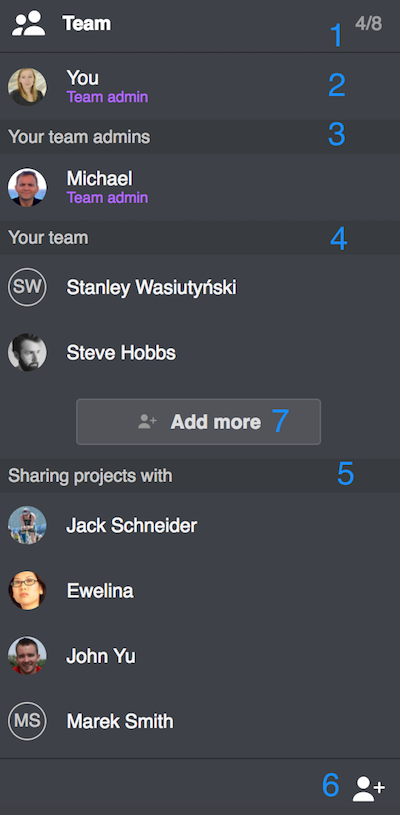
Um eine Person Ihrem Team hinzuzufügen, tippen Sie einfach nur auf das „+“ in der rechten unteren Ecke (6). Oder benutzen Sie die “Weitere Personen hinzufügen“(7) Option. Bestätigen Sie die Eingabe mit “Enter“.
Nachdem Sie die Einladung bestätigt haben, erhält diese Person eine Einladung, ein Nozbe Classic Konto innerhalb Ihres Teams einzurichten.
Rolle im Team
Der Teambesitzer ist immer automatisch der Admin des gesamten Teams und kann ein anderes Teammitglied zu einem weiteren Team-Admin ernennen. Im Premium für 4, 6 und 8 Personen Konten können Sie bis zu zwei Teamadministratoren haben. In Premium für 10 Personen und mehr Konten, eine unbegrenzte Anzahl von Administratoren. Sie können Teammitglieder in der Infoleiste der Teamansicht zu einem Teamadministrator befördern. (5)
So laden Sie ein neues Teammitglied gleichzeitig zu mehreren Projekten ein.
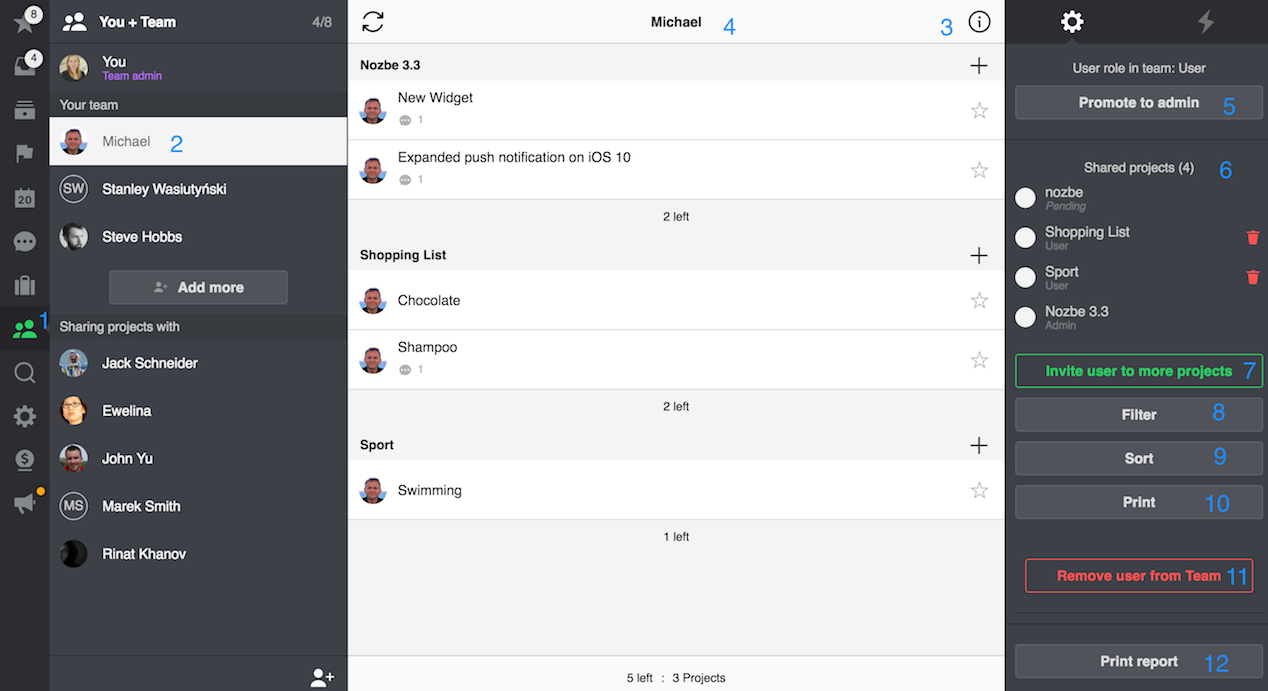
Wählen Sie in „Team“ (1) eine Person aus (2) und gehen Sie dann zur Infoleiste (3). Dort können Sie:
- Alle Aufgaben sehen, die an diese Person in den gemeinsamen Projekten delegiert wurden (4).
- Zum Admin befördern (5) Hier sehen Sie die aktuelle Rolle dieser Person in Ihrem Team. Sie können den ausgewählten Nutzer zum zusätzlichen Team-Admin befördern oder den Team-Admin wieder auf einen normalen Team-Nutzer ändern.
- Alle Projekte sehen (6) Sie sehen alle Projekte, die Sie mit dem ausgewählten Nutzer teilen. Es ist ebenfalls möglich, den Nutzer von den Projekten, die sie mit ihm teilen, hier zu entfernen. Dafür müssen Sie nur auf den Papierkorb klicken.
- Zu weiteren Projekten einladen (7) – Klicken Sie dafür nur auf diese Schaltfläche, wählen Sie von der Liste die Projekte aus, die Sie mit dem Nutzer teilen möchten und bestätigen sie
- Filter (8) Filtern Sie die Elemente, die Sie mit anderen Nutzern teilten oder
- Sortieren (9) Sie sie.
- Drucken (10) Sie die Liste der Aufgaben, die an den Nutzer delegiert wurden.
- Vom Team entfernen (11) – Wenn Sie jemanden von Ihrem Team entfernen möchten.
- Raport Drucken (12) Generieren Sie ein Wochenbericht und drucken Sie es aus

Wenn Sie „Aktivität“ auf der Infoleiste wählen, können Sie deren aktuelle Aktivität in Nozbe Classic in den Projekten, die Sie mit ihnen teilen, sehen.
Was sonst kann ich in der Sie+Team Ansicht tun?
Wenn Sie eine Person in „Team“ (1) ausgewählt haben, sehen Sie alle Aufgaben, die an diese Person von allen an dem Projekt beteiligten Personen, delegiert wurden.
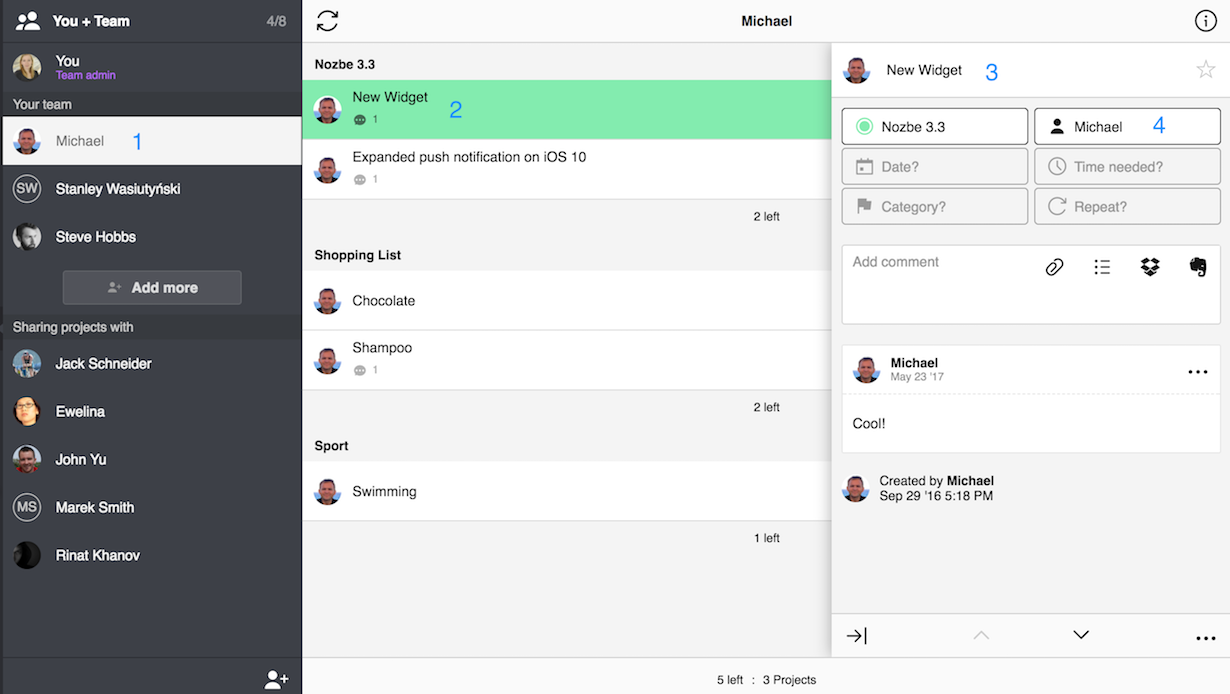
Sie können nun irgendeine Aufgabe auswählen (2) und diese kommentieren, Parameter hinzufügen, die Aufgabe an jemanden delegieren (4) … was immer Sie möchten.
Das ist eine großartige Möglichkeit für Manager zu sehen, wie es bei den Personen, mit denen sie zusammenarbeiten, so läuft und an was die Kollegen gerade arbeiten.
Wie sehen Sie alle Ihre Aufgaben?
Wenn Sie “Sie” in der Sie+Team Ansicht auswählen können Sie die Liste aller Aufgaben, nach Projekten sortiert, die an Sie delegiert wurden, sehen. Es werden immer die ersten zehn Aufgaben angezeigt. Um mehr zu sehen, wählen Sie einfach die ‘Mehr laden’ Button.
Bitte beachten Sie, dass diese Option nur in Trial- und kostenpflichtigen Konten verfügbar ist.
In Nozbe Classic werden die abgeschlossenen Aufgaben nach Mitternacht automatisch auf dem Server archiviert. Auf diese Weise können Sie sich besser auf Dinge konzentrieren, die Sie noch tun müssen. Aber manchmal, wenn Sie auf Ihre abgeschlossenen Aufgaben zugreifen möchten, um zu sehen, wie viel Sie letzte Woche erreicht haben oder wenn Sie es Ihrem Chef vorzeigen müssen oder um nachzusehen, wie Sie eine Aufgabe vor Kurzem bearbeitet haben. In solch einer Situation gehen Sie einfach zu Sie+Team-> Sie -> Infobar-Ansicht in Ihrem Nozbe Classic Konto und wählen Sie dort die Option, “Beendet” um die abgeschlossenen Aufgaben zu zeigen. Wie immer können Sie diese Aufgabenliste in PDF drucken :)
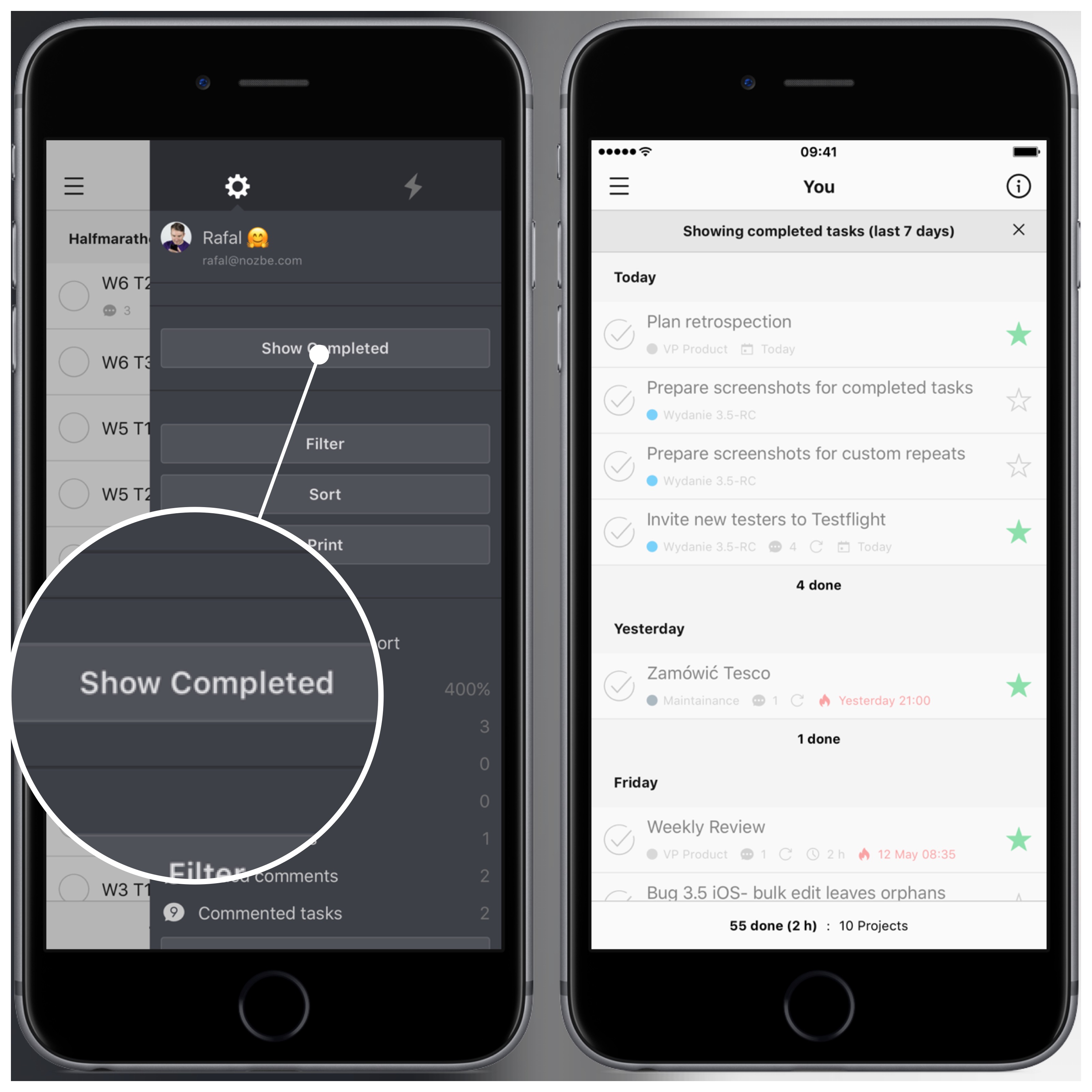
Kann die Verantwortung für das Team übertragen werden?
Sie können in Premium Konten einen anderen Benutzer zum Team-Admin befördern. Der neue Teamadministrator kann Teammitglieder hinzuzufügen und/oder entfernen, und sollten Sie das Team verlassen, kann er auch, der neue Eigentümer von Ihren Teamprojekten werden, wenn er diese Option beim Entfernen von Ihrem Konto aus dem Team wählt. Bei Fragen kontaktieren Sie einfach unseren Kundendienst.
Kann ich Teil von mehr als einem Team bei Nozbe Classic sein?
Es ist nicht möglich, mit dem gleichen Nozbe Classic Konto gleichzeitig Mitglied in mehr als einem Team zu sein.
Das bedeutet aber nicht, dass Sie Projekte nicht mit anderen Teams gemeinsam benutzen können. Ein anderer Teameigentümer kann Sie zu seinen Projekten einladen und Sie können mit seinem Team an dessen Projekten zusammenarbeiten. Sie sind dann in dem Abschnitt „Projekte gemeinsam benutzen mit“ von deren Nozbe Classic Team sichtbar.
Es ist bei Nozbe Classic also nicht wichtig, ob Sie Teil eines Nozbe Classic Teams sind oder nicht. Projekte gemeinsam zu benutzen ist unabhängig davon, ob Sie ein Teammitglied sind.
So entfernen Sie ein Teammitglied und Welche Auswirkungen das auf das Team hat
Die Zusammensetzung des Teams kann sich ändern. Kollegen, mit denen Sie mal zusammen gearbeitet haben, arbeiten jetzt vielleicht nicht mehr im Unternehmen und Sie möchten sie vom Team entfernen oder durch jemand anderen ersetzen. Zuallererst: Nur der Eigentümer des Teams kann eine Person entfernen. Gehen Sie hierfür zu „Team“, wählen Sie die Person aus, die entfernt werden soll, indem Sie auf deren Namen klicken und gehen Sie dann zu deren Details über das “i”-Symbol auf der oberen Leiste. Dort sehen Sie die Option „Von Team entfernen“. Im nächsten Fenster, welches dann erscheint, können Sie den Benutzer aus allen Projekten entfernen, die Sie mit ihm teilen oder / und aus allen Projekten die mit dieser Person innerhalb des Teams geteilt werden.
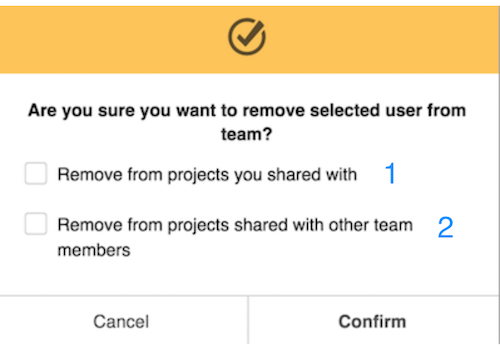
Bevor Sie bestätigen, wählen Sie (1), wenn Sie diese Person von allen Projekten, die Sie mit ihm/ihr teilen entfernen möchten und/oder (2), wenn Sie diese Person von allen Projekten, die Sie mit dieser Person innerhalb des Teams teilen, entfernen möchten
Was passiert, nachdem Sie diese Person entfernt haben?
Sie hören auf, für diese Person zu bezahlen und haben einen freien Platz in Ihrem Team. Die Person, die Sie entfernt haben, wird aber nicht automatisch aus den Projekten entfernt, an denen sie mitgearbeitet hat. Das können Sie auch von den Details der Person innerhalb des Teams mithilfe des Mülleimer-Symbols machen, der neben den Namen der angezeigten Projekte ist. Vergessen Sie aber nicht, dass Sie die Personen nicht aus Projekten entfernen können, die Ihnen nicht gehören. Sobald die Person entfernt ist, können Sie in dem Projekt noch immer sehen, was diese Person in dem Projekt gemacht hat, anstatt dem Namen wir aber „unbekannt“ stehen.
Was passiert, wenn Sie aus einem Team entfernt werden?
Ihr Konto wird in “Test” geändert und ist 30 Tage lang gültig. Sie haben weiterhin Zugriff auf Ihre eigenen privaten Projekte. Sie können dann entscheiden, ob Sie einen von Nozbe Classic Plänen oder Ihren Plan herabstufen kostenlos erwerben möchten einer. Sie können auch Ihr Konto schließen in den Einstellungen.
Bitte beachten Sie, dass Sie bei Bedarf auch Ihre E-Mail-Adresse ändern können.







